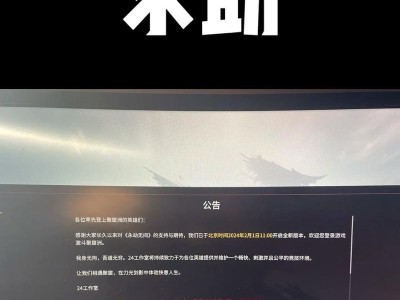在现代社会中,手机已经成为了人们生活不可或缺的一部分。而作为全球最受欢迎的智能手机之一,iPhone无疑是许多人的首选。然而,对于一些非母语用户来说,可能会遇到设置iPhone为中文的困惑。本文将详细介绍如何使用iPhone中文设置方法,让您轻松配置您的手机。
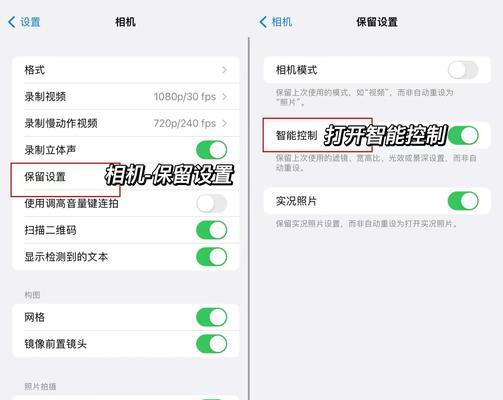
1.准备:了解操作系统版本
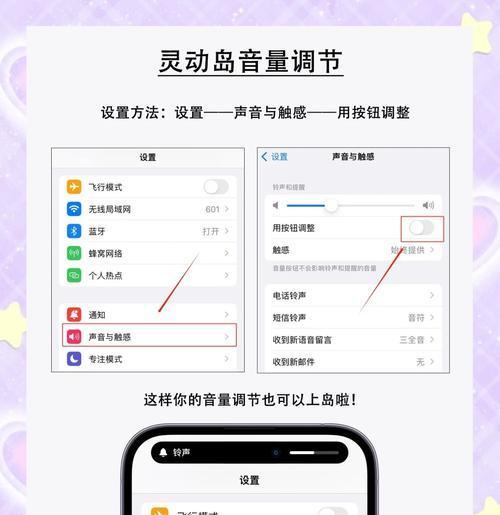
在开始设置之前,首先需要确保您的iPhone操作系统是最新的版本。您可以通过进入“设置”→“通用”→“关于本机”来查看您的操作系统版本。
2.进入设置菜单:从主屏幕进入
在开始设置中文之前,我们需要进入iPhone的设置菜单。请点击主屏幕上的“设置”图标,这将进入iPhone的设置界面。
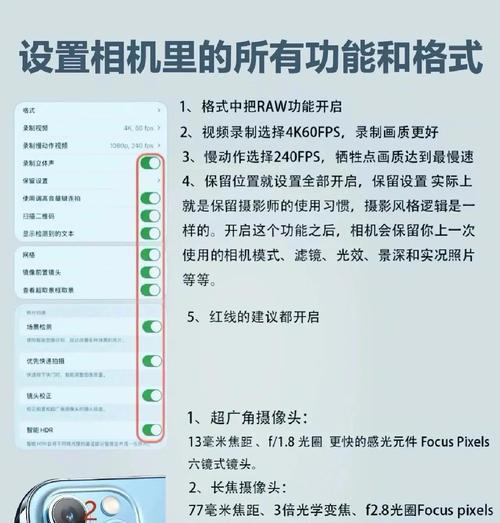
3.语言与地区设置:定位到选项
在设置菜单中,我们需要找到“通用”选项。请在设置界面中滚动直到找到“通用”,然后点击进入。
4.找到语言与地区选项:进行设置
在“通用”菜单中,我们需要继续向下滚动,找到“语言与地区”选项。请点击该选项以进入语言与地区设置。
5.选择语言:从列表中找到中文
在“语言与地区”设置中,我们可以看到一个可供选择的语言列表。请在该列表中滚动,找到并选择“中文(简体)”或“中文(繁体)”。
6.确认更改:重启手机
在选择了中文之后,系统会提示您重新启动手机。请确认更改,并按照系统的指示重新启动您的iPhone。
7.更改完成:系统显示中文
重新启动后,您的iPhone将以中文显示系统界面。您可以通过返回主屏幕来验证更改是否已成功。
8.设置键盘语言:中文输入法
现在,让我们进一步设置键盘语言为中文。请返回到“设置”菜单,然后点击“通用”,接着点击“键盘”。
9.添加键盘:选择中文输入法
在“键盘”设置中,我们需要点击“键盘”选项,并选择“添加新键盘”。在键盘列表中,找到并选择适合您的中文输入法。
10.设置默认键盘:使中文为首选
在添加了中文输入法后,我们需要返回到键盘设置,并点击“默认键盘”。选择您添加的中文输入法作为默认键盘。
11.验证更改:尝试中文输入
您现在可以尝试在各种应用程序中进行中文输入。打开任意应用程序,并点击输入框,然后选择中文键盘进行输入。
12.更多设置:定制化中文体验
除了基本的中文设置外,iPhone还提供了许多个性化选项来定制化您的中文体验。您可以进一步探索“设置”菜单中的各种选项以调整您的偏好。
13.多语言切换:方便快捷
如果您需要在不同语言之间频繁切换,iPhone还提供了快捷方式。您可以在键盘上方的工具栏上找到语言切换按钮,轻松实现多语言输入。
14.中文功能扩展:下载更多应用
想要拥有更多中文功能和应用?您可以在AppStore上搜索并下载各种与中文相关的应用程序,如中文字典、中文输入法等。
15.享受中文体验:尽情畅玩手机
现在,您已经成功地设置了iPhone为中文,并且可以尽情地享受使用手机的乐趣了。不论是日常通讯、社交娱乐还是工作学习,您都可以轻松使用中文来操作您的iPhone。
通过本文的指导,您可以轻松地配置iPhone为中文,无论是系统界面还是键盘输入。无论您是新手还是老手,通过这些简单的步骤,您都能够享受到在iPhone上使用中文的便利。同时,您还可以根据个人偏好进一步定制化中文体验,并且探索更多与中文相关的应用程序。快来尝试吧!